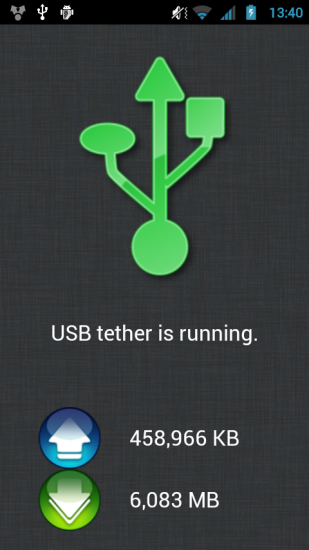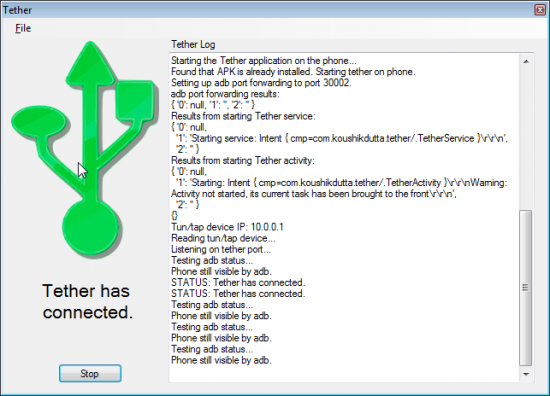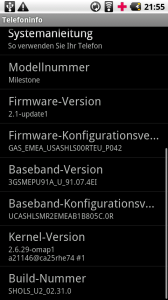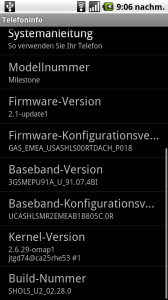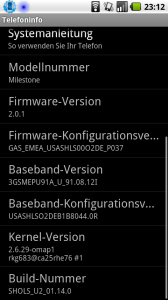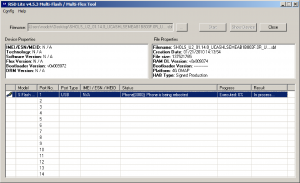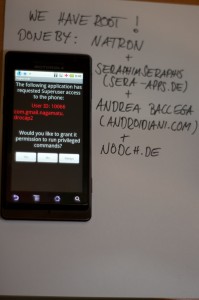Los geht es, das Asus Transformer Prime kann ab sofort gerootet werden. XDA Forumsmitglied jcase hat eine Anleitung und die benötigten Dateien, mit denen sich das Prime rooten lässt, online gestellt.

Als erstes Android Gerät mit einem Tegra3 Chipsatz ist das Transformer Prime natürlich aktuell in aller Munde und erfährt eine besonders grosse Aufmerksamkeit. Auf dieser Welle kann die Meldung dass das Prime gerootet werden kann, natürlich eindeutig mitschwimmen.
Zwar werden die Gründe für Root, zumindest für den klassischen Anwender, immer weniger, aber gerade wenn es um umfangreiche Backups geht, führt noch kein Weg an Root vorbei.
Möchte man auf seinem Asus Transformer Prime Rootrechte erlangen, dann sollte man die Webseite von androidpocile.com besuchen und sich die benötigten Dateien herunterladen: NachoRoot für Asus Transformer Prime bei Androidpolice.com
Nun kann man nach folgender Anleitung vorgehen und die benötigten Dateien über adb ans Prime pushen und die entsprechenden Befehle ausführen:
adb push nachoroot.bin /data/local/ adb shell chmod 777 /data/local/nachoroot.bin adb shell /data/local/nachoroot.bin --stage1 adb reboot <Kommentar: Auf den erfolgreichen Neustart warten> adb shell /data/local/nachoroot.bin --stage2 adb reboot <Kommentar: Auf den erfoglreichen Neustart warten> adb shell id <Falls die ID 0 ist klappte Root, ansonsten nochmal von vorne anfangen> adb remount adb push su /system/xbin/su adb shell chown 0.0 /system/xbin/su adb shell chmod 06755 /system/xbin/su adb shell /data/local/nachoroot.bin --undo adb reboot
Zum Abschluss im Android Market die SuperUser App (Direktlink) herunterladen und installieren. Das war es dann auch schon und man erfreut sich munterer Rootrechte auf seinem Asus Transformer Prime.
[sws_red_box box_size=“550″] Bitte versucht euch an Root nur wenn ihr wisst was ihr tut! Wir können keine Garantie für die Funktionsfähigkeit übernehmen. Man sollte sich bewusst sein, dass man sein Gerät bricken kann, falls etwas schief läuft. Ihr handelt auf eigene Gefahr und im Wissen des Garantieverlustes durch den Hersteller! [/sws_red_box]
Einen kleinen Einblick zum Root auf dem Transformer Prime gibt es in folgendem Video:
Bei Fragen Problemen und so weiter, einfach mal zu den XDA Developers im Thread zum NachoRoot schauen, hier kann man auch eine kleine Spende an jcase loswerden, falls man sich für seine Arbeit bedanken möchte.